
Schwaarf a wäiss Foto, natierlech huet een Geschysterheet an attraktivitéit, mee heiansdo just esou eppes Fotoen vu Spatzmësshigen ginn. Et kann al Fotoe oder eist Meenungsverschiddenheeten mat enger Faarf vun engem bestëmmten Objet sinn. An dëser Lektioun, loosst eis schwätzen wéi eng schwaarz-wäiss Foto am Photoshop ze molen.
Faarwen schwaarz a wäiss Schnappschëss am Photoshop
Et wäert net sou eng Lektioun sinn wat vill eise Site. Dës Lektioune méi ähnlech Schrëtt-By-By-Uweisungen. Haut wäert et méi Rotschléi a Empfehlungen, ginn an och e puer interessant "Chips". Loosst eis elo starten, aus technesche Moment.
Fir d'Faarf vun der schwaarz-wäisser Foto ze ginn, et ass noutwendeg fir un de Programm erofzelueden. Hei ass eng Foto:

Dës Foto war ursprénglech Faarf, mir si just fir eng Lektioun oflafen. Wéi eng Faarf Foto schwaarz a wäiss ze maachen, liesen den Artikel um Link hei drënner.
Liest méi: Maacht eng schwaarz-wäiss Foto am Photoshop.
Fir Faarfobjekter an der Foto ze ginn, benotze mir dës Funktioun vum Photoshop als Overlay Modi Fir Schichten. An dësem Fall sinn mir interesséiert "Faarf" An. Dëse Modus erlaabt Iech Saachen ze molen, ze molen an aner Uewerflächfunktiounen ze halen.
- Mee hunn och d'Foire "eng Foto fir op eng nei eidel Léigen.
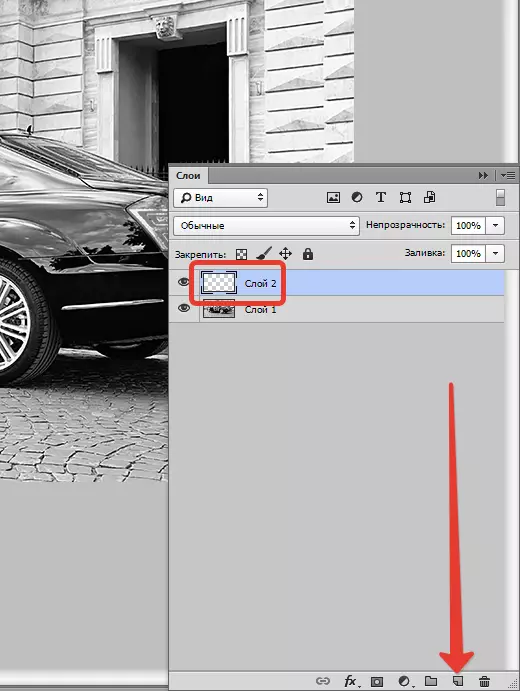
- Änneren den Overlay Modus fir dës Schicht op "Faarf" An. Öffnen d'Lëscht vun de Modeller.

Wielt déi gewënschten.

Elo déi wichtegst Saach: Dir musst op d'Faarf vun Objeten an d'Elementer an der Foto entscheeden. Ären Optiounen, kënnt an dir eng ähnlech plangen an déi bostëlt aus se, nodeems se hinnen op Fotohopuerop gelaang hat, nodeems se se am Photosopopie rufft. Mir schitri e bëssen, sou datt mir net no näischt sichen. Faarf Probe wäerte mir vun der originaler Foto huelen.
Dëst gëtt esou gemaach:
- Klickt op d'Haaptfaarf op der Toolbar op der lénker, d'Faarwe palette erschéngt:

- Da klickt op dat Element dat op d'gewënschten Faarf schéngt. De Plaursor, mat der Opléisung vu Faarwen, déi an den Aarbechtsplazen fälschen huet d'Form vun enger Pipette.

- Elo hu mir de "Pinsel".

Form "haart Ronn".

"Opazitéit" an "Press" 100 Prozent.

- Gitt bei den Shay mat deem den Altay Modus verännert goufen an ugefaang huet de Salon molen. D'Aarbecht ass phatshaft an net ganz séier, also flakkeg Gedold.

Während dësem Prozess wäerts de dacks d'Gréisst vum Pinsel änneren. Et kann séier gemaach ginn andeems se quadratesch Klammern op der Tastatur benotzt ginn.
Fir dat bescht Resultat, d'Skala vun der Foto ass besser ze erhéijen. Fir all Kéier net kontaktéieren "Lupe" , Dir kënnt de Schlëssel halen CTRL an dréckt + Flipp) oder - (minus).
Dat, hunn mir scho gemellt engem et huet de Salon. Et huet sech aus gemaach:

- Niewend, op där selwechter Manéier an all d'Eltere an der Foto gëtt geklaut. Tipp: All Element ass am beschten op enger neier Schicht gemoolt, da verstitt Dir firwat. Füügt eng Korrektiounsschicht un eis Palette "Faarf Toun / Sättigung" An. Passt op sécher datt den aktivem d'Layion war, an déi mir den Effekt wëllen udenkt.

- An den Eegeschaftenfenster déi opstinn, dréckt op de Knäppchen, wéi am Screenshot:

Mat dës Aktivitéit trai den Tariéschicht vum Layer, wat ënnendrënner an der Palette. Et gi keen Effekt op aner Schichten. Dofir ass et empfohlen fir Eltereewäert z'iwwerwaachen fir aner Schosseren ze lieseren.
- Elo dat interessantst. Setzt den Tank am Géigendeel "Toning" An Dir spillt e bësse Slider.
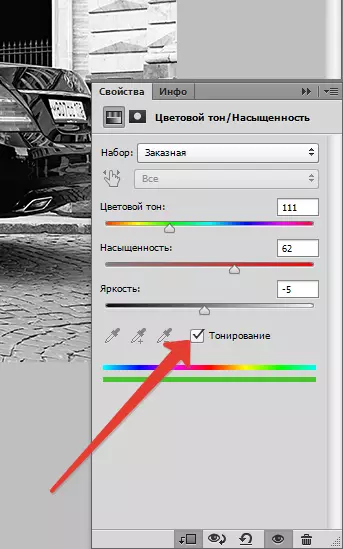
Dir kënnt komplett onerwaart Resultater erreechen.

Dir kënnt Biller vu verschiddene Faarwen aus enger Photyhop Datei kréien.
Op dëser, vläicht, alles. Dës Method ass ganz effikass, wann d'Aarbechtsintensiv. Mir wënschen Iech vill Gléck an Ärer Aarbecht!
